由于三星ONE UI(安卓9.0)的界面和功能做了大量改进,导致很多三星用户想在后台锁定应用程序但是不知如何操作。本教程将指引大家进行相关操作。
**完成步骤1和步骤2才能使程序正常驻留后台,避免所平时被清理(避免终止进程)**
1、设置后台锁定,避免被手动清理
-
1
在桌面按导航键或者全屏手势的后台功能键(如图),打开“最近执行的任务”
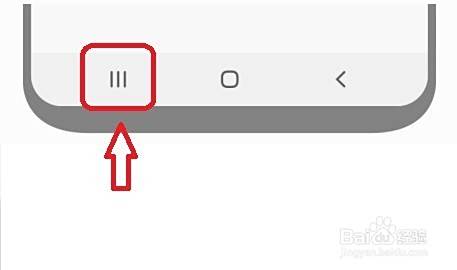
-
2
在这里【长按】需要保护的软件图标,之后会弹出菜单
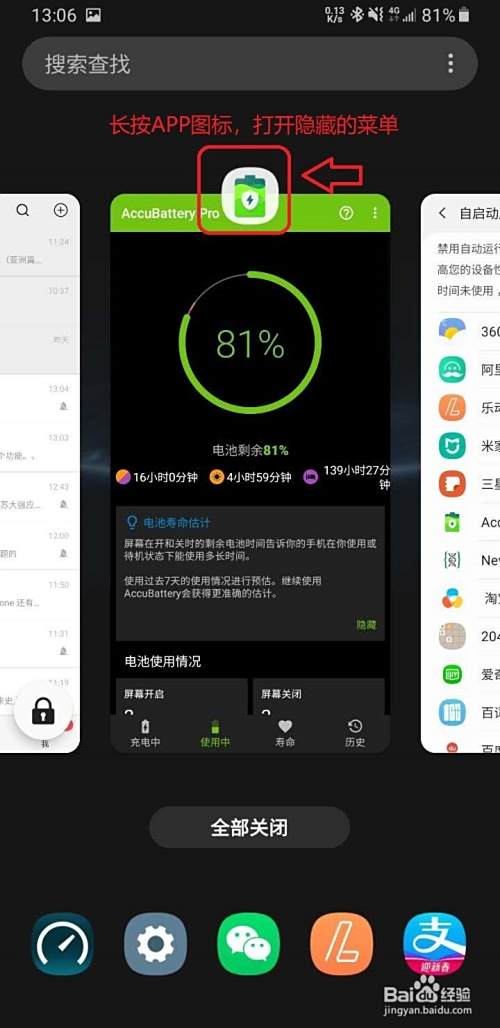
-
3
在弹出的菜单中选择【锁定此应用程序】
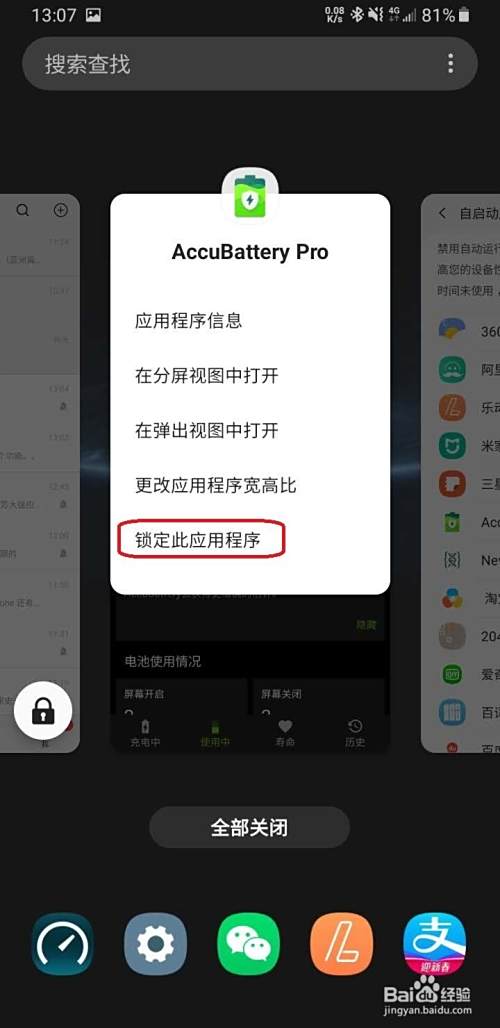
-
4
之后返回,看到应用右下角有一个【小锁】的标记。表明该应用程序受到保护,不会被手动后台清理。
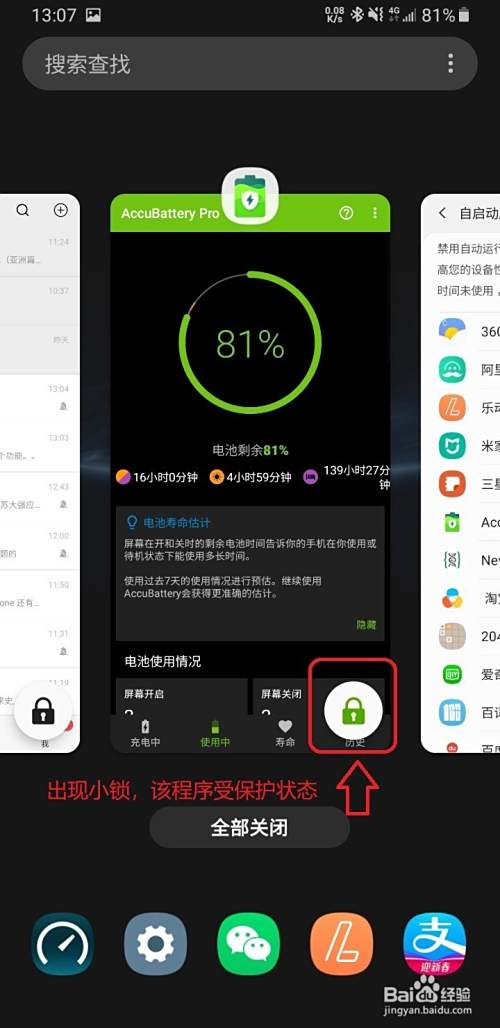 END
END
2、设置应用自启,避免被系统锁屏清理
-
1
若要避免系统锁屏自动清理后台(系统锁屏自动杀后台进程),则需要开启应用自启功能。
打开手机内找到并打开【智能管理器】
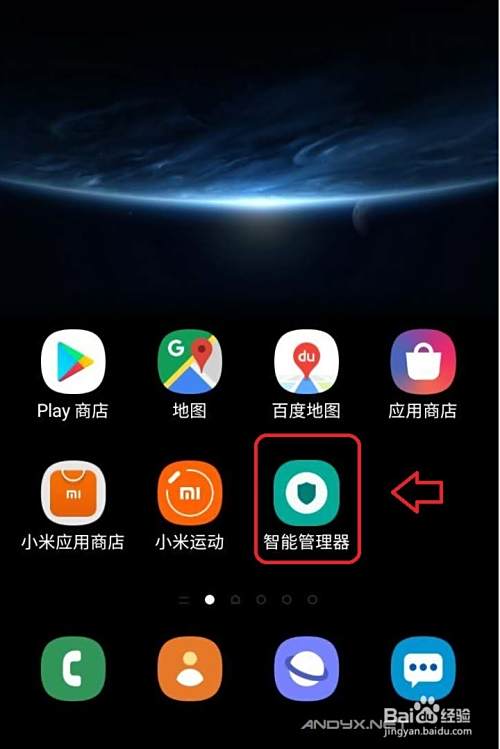
-
2
点击【自动运行应用程序】选项
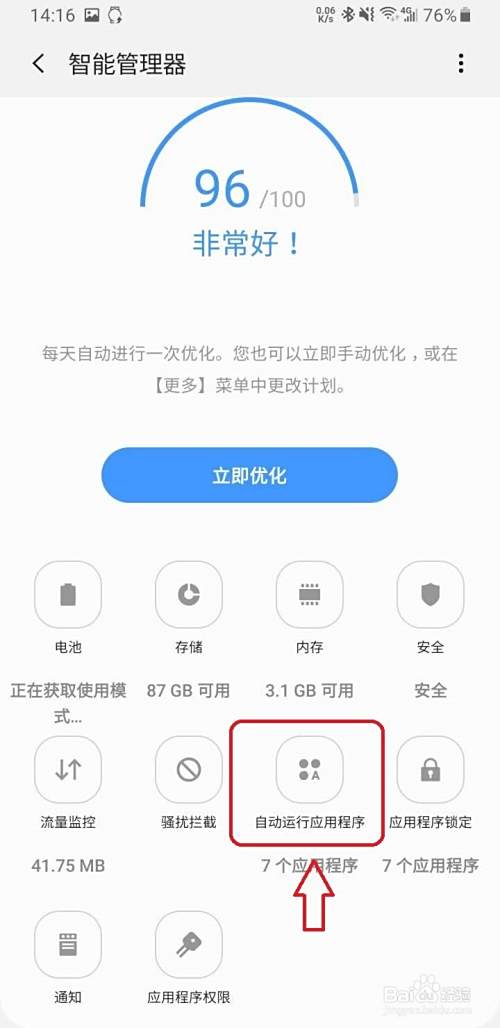
-
3
在列表中找到你想保护的应用程序,然后开启即可(如图所示)
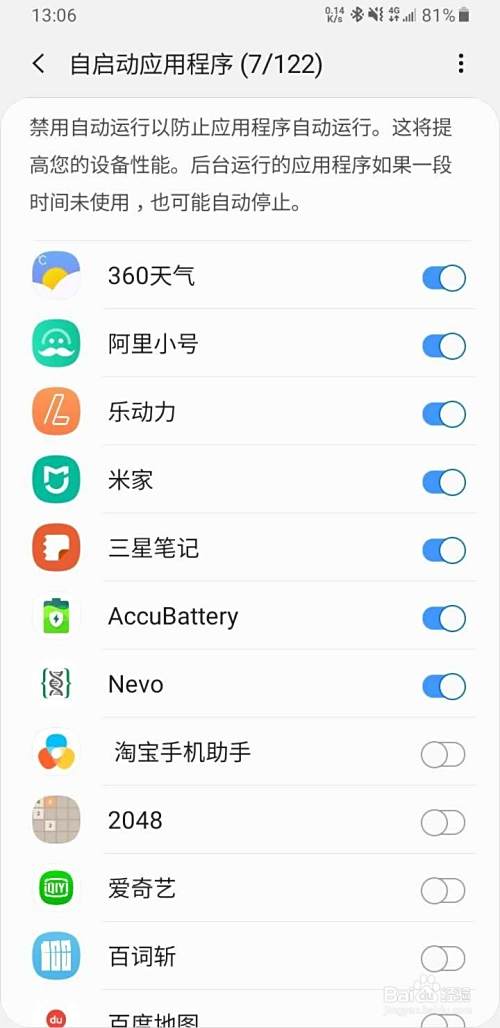 END
END
经验内容仅供参考,如果您需解决具体问题(尤其法律、医学等领域),建议您详细咨询相关领域专业人士。
作者声明:本篇经验系本人依照真实经历原创,未经许可,谢绝转载。
展开阅读全部
文章评论